티스토리 블로그를 운영하는 많은 블로거들이 겪는 골치 아픈 문제 중 하나가 바로 크롤링 오류입니다. 이 문제는 구글 애드센스를 사용하는 블로거들에게 특히 큰 영향을 미치며, 광고 수익에 직접적인 타격을 줄 수 있습니다. 이 글에서는 티스토리 블로그의 크롤링 오류에 대해 자세히 알아보고, 그 원인과 해결 방법을 탐구해보겠습니다.
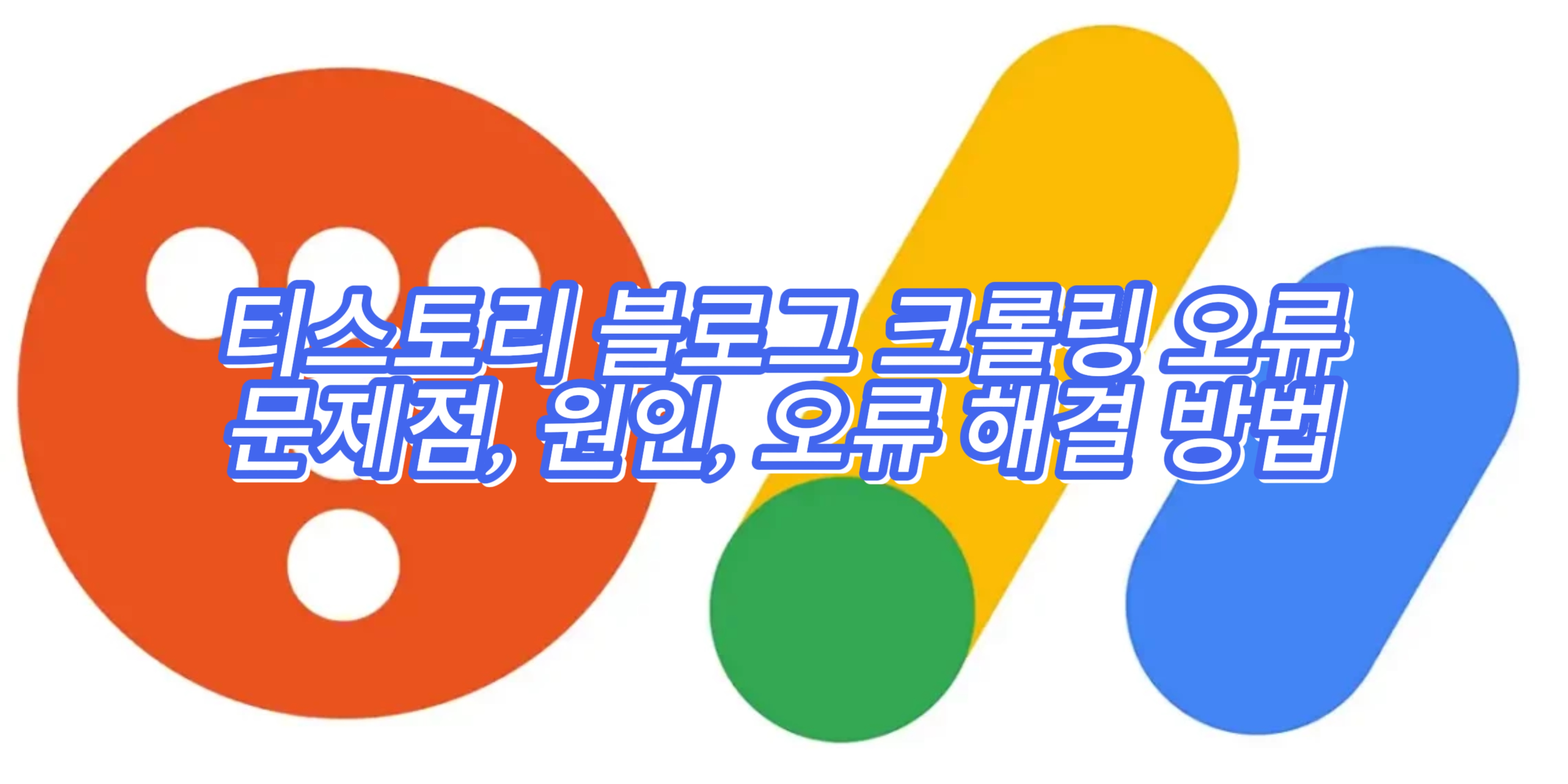
크롤링 오류란 무엇인가?
크롤링 오류는 검색 엔진의 크롤러(또는 봇)가 웹사이트의 콘텐츠를 제대로 읽어들이지 못하는 상황을 말합니다. 구글 애드센스의 경우, 이러한 크롤링 오류로 인해 광고 게재에 제한이 생기고, 결과적으로 광고 수익이 감소하게 됩니다.
크롤링 오류의 유형
티스토리 블로그에서 주로 발생하는 크롤링 오류는 다음과 같습니다.
1. 페이지를 찾을 수 없음: 크롤러가 특정 페이지에 접근하지 못하는 경우
2. 호스팅 서버 과부하: 서버 부하로 인해 크롤러의 접근이 차단되는 경우
3. 알 수 없는 오류: 명확한 원인을 특정하기 어려운 기타 오류
크롤링 오류의 원인
크롤링 오류가 발생하는 원인은 다양하지만, 주로 다음과 같은 이유들이 있습니다:
1. robots.txt 파일 설정 문제: 크롤러의 접근을 제한하는 설정이 잘못된 경우
2. 서버 과부하: 호스팅 서버의 성능 문제로 크롤러의 접근이 차단되는 경우
3. 페이지 구조 변경: 블로그의 구조나 URL이 변경되어 크롤러가 혼란을 겪는 경우
4. 일시적인 네트워크 문제: 일시적인 연결 오류로 크롤러가 접근하지 못하는 경우
5. 콘텐츠 품질 문제: 저품질 콘텐츠로 인해 크롤러가 페이지를 무시하는 경우
크롤링 오류의 영향
크롤링 오류는 블로그 운영에 여러 가지 부정적인 영향을 미칩니다.
1. 광고 수익 감소: 구글 애드센스 광고가 제대로 표시되지 않아 수익이 줄어듭니다.
2. 검색 엔진 노출 감소: 크롤링이 제대로 이루어지지 않으면 검색 결과에서 노출이 줄어들 수 있습니다.
3. 사용자 경험 저하: 광고가 제대로 표시되지 않아 페이지 레이아웃이 깨질 수 있습니다.
4. 블로거의 스트레스 증가: 지속적인 문제 발생으로 인해 블로거의 심리적 부담이 커집니다.
크롤링 오류 해결 방법
크롤링 오류를 해결하기 위한 몇 가지 방법을 살펴보겠습니다.
1. 구글 서치 콘솔 활용
구글 서치 콘솔은 웹사이트의 검색 성능을 모니터링하고 최적화하는 데 도움을 주는 무료 도구입니다. 크롤링 오류 해결을 위해 다음과 같은 단계를 따를 수 있습니다.
1. 구글 서치 콘솔에 로그인합니다.
2. 해당 블로그를 선택합니다.
3. '색인 생성' > 'URL 검사' 메뉴로 이동합니다.
4. 문제가 있는 URL을 입력하고 '색인 생성 요청'을 클릭합니다.
이 방법은 구글 크롤러에게 해당 페이지를 다시 크롤링하도록 요청하는 것으로, 많은 경우 효과적입니다.
2. robots.txt 파일 수정
robots.txt 파일은 크롤러에게 웹사이트의 어느 부분을 크롤링해도 되는지 알려주는 파일입니다. 이 파일을 수정하여 크롤러의 접근을 허용할 수 있습니다:
1. 티스토리 관리자 페이지에 로그인합니다.
2. '스킨 편집' > 'HTML 편집'으로 이동합니다.
3. robots.txt 파일을 찾아 편집합니다.
4. 크롤러 접근을 막는 'Disallow' 지시문을 제거하거나 수정합니다.
3. 애드센스 크롤러 액세스 설정
구글 애드센스 계정에서 크롤러 액세스 설정을 변경하여 문제를 해결할 수 있습니다.
1. 구글 애드센스 계정에 로그인합니다.
2. '계정' > '액세스 및 승인' > '크롤러 액세스'로 이동합니다.
3. '로그인 정보 추가'를 클릭합니다.
4. 블로그 URL, 로그인 정보 등을 입력합니다.
4. 호스팅 서버 점검
서버 과부하로 인한 크롤링 오류는 호스팅 서비스 제공업체와 상담하여 해결할 수 있습니다. 서버 성능 개선이나 업그레이드가 필요할 수 있습니다.
5. 콘텐츠 품질 개선
고품질의 콘텐츠를 꾸준히 제공하는 것도 크롤링 오류 예방에 도움이 됩니다. 독창적이고 유용한 콘텐츠를 작성하고, 정기적으로 업데이트하세요.
6. 기다리기
때로는 시간이 해결책이 될 수 있습니다. 일시적인 서버 문제나 네트워크 이슈로 인한 크롤링 오류는 시간이 지나면 자연스럽게 해결되기도 합니다.
크롤링 오류 예방 팁
크롤링 오류를 미리 예방하기 위한 몇 가지 팁을 소개합니다:
1. 정기적인 모니터링: 구글 서치 콘솔과 애드센스 계정을 정기적으로 확인하여 문제를 조기에 발견하세요.
2. 사이트맵 관리: 최신 사이트맵을 유지하고 구글 서치 콘솔에 제출하세요.
3. 페이지 로딩 속도 개선: 이미지 최적화, 캐싱 등을 통해 페이지 로딩 속도를 개선하세요.
4. 모바일 최적화: 모바일 친화적인 디자인을 사용하여 모바일 크롤링을 원활하게 하세요.
5. 내부 링크 구조 개선: 잘 구성된 내부 링크 구조는 크롤러의 페이지 탐색을 돕습니다.
6. HTTPS 사용: 보안 프로토콜을 사용하여 크롤러와 사용자의 신뢰를 얻으세요.
결론
티스토리 블로그의 크롤링 오류는 블로거들에게 큰 골칫거리가 될 수 있지만, 적절한 대응과 예방 조치를 통해 해결할 수 있는 문제입니다. 정기적인 모니터링과 빠른 대응, 그리고 꾸준한 콘텐츠 품질 관리가 중요합니다. 크롤링 오류에 대해 이해하고 적절히 대처함으로써, 블로그의 검색 엔진 노출과 광고 수익을 안정적으로 유지할 수 있습니다.
블로그 운영은 끊임없는 학습과 개선의 과정입니다. 크롤링 오류와 같은 기술적인 문제에 대해 지속적으로 관심을 가지고 대응하는 것이 성공적인 블로그 운영의 핵심입니다. 이 글에서 소개한 방법들을 참고하여 여러분의 티스토리 블로그를 더욱 건강하고 수익성 있게 운영하시기 바랍니다.
'멍든손 정보' 카테고리의 다른 글
| 2024년 연말정산 의료비 몰아주기(맞벌이부부, 배우자의료비, 부부의료비, 자녀의료비) (0) | 2025.01.21 |
|---|---|
| 강원도 해돋이 장소 BEST 5 이글로 종결합니다 (2) | 2024.12.27 |
| 경북 해돋이 명소 BEST 5 추천해드립니다 (2) | 2024.12.27 |
| 경남 해돋이 BEST 5 추천해드립니다 (1) | 2024.12.27 |
| 창원 신상 키즈카페 키즈다쿵 소개 및 솔직 후기 (4) | 2024.12.26 |



